En este post se dejan algunas consideraciones y soluciones de los errores que se presentan durante la activación de las apps de Autodesk al usar red de licencias.
¿Primera vez que instala un programa de Autodesk 2020-2026?
Si es el primer programa que está instalando, ya sea de la versión 2020 hasta la 2026, solo siga las instrucciones del documento de texto o vea el video. También, lea más abajo las consideraciones para configurar correctamente el archivo lic.dat.
¿Está instalando una versión nueva y ya tiene una versión anterior activada con Red de Licencias?
- Descargue el archivo de activación
- Copie la carpeta Common files, en C:\Program Files (x86)
- Abra LMTOOLS y detenga el servidor (Pestaña: Start/Stop/Reread)
- Reemplace el archivo lic.dat por el actual (Obviamente agregue su HOSTNAME y MAC)
- En LMTOOLS inicie el servidor y de clic en Reread License file (Pestaña: Start/Stop/Reread)
¿Ya tiene activado algún programa de la versión 2026?
Solo instale el programa, lo abre y seleccione activación por red. Si arroja error es porque el archivo lic.dat no está actualizado, haga lo siguiente:
- Descargue de nuevo el archivo de activación
- Copie la carpeta Common files, en C:\Program Files (x86)
- Abra LMTOOLS y detenga el servidor (Pestaña: Start/Stop/Reread)
- Reemplace el archivo lic.dat por el actual (Obviamente agregue su HOSTNAME y MAC)
- En LMTOOLS inicie el servidor y de clic en Reread License file (Pestaña: Start/Stop/Reread)
Consideraciones para configurar el archivo Lic.dat
- La dirección MAC está conformada por 12 dígitos. Si en el LMTOOLS hay más de una, estas se mostrarán entre comillas y separadas por un espacio.
- Si en el LMTOOLS hay dos direcciones MAC. La primera corresponde a la conexión por cable y la segunda a la del Wifi, use de acuerdo a su conexión. En caso que no cuente con conexión a internet, use la primera.
- Si en el LMTOOLS se muestran más de dos direcciones MAC y desea saber cual corresponde a su conexión, abra CMD y ejecute el comando
ipconfig/all
Errores comunes
- VD is starting, please check vendor daemon’s status in debug log: este error ocurre porque el archivo lic.dat está mal configurado.
- Edite el archivo correctamente teniendo en cuenta las consideraciones mencionadas más arriba.
- Borre el servicio creado y cree uno nuevo. Para borrar un servicio de clic en Remove Service (Pestaña: Conf. Servicios). Si no deja eliminarlo: abra los Servicios de Windows y detenga el servicio, con eso, ya podrá eliminarlo.
- Flexnet License Finder
- Si el error ocurre luego de reiniciar el equipo y/o después que haya estado funcionando correctamente, es porque el servidor no está corriendo.
Solución: Abra LMTOOLS, detenga el servidor y vuelva a iniciarlo. - Si el error ocurre la primera vez que está abriendo el programa: su archivo lic.dat no está configurado correctamente (Lea las recomendaciones para configurar el archivo que se indican más arriba)
- Si el error ocurre luego de reiniciar el equipo y/o después que haya estado funcionando correctamente, es porque el servidor no está corriendo.
- Network License Not Available (Licencia de red no disponible): El problema está el la versión del AdskLicensing. Revise la versión en esta ruta:
C:\Program Files (x86)\Common Files\Autodesk Shared\AdskLicensing. Aparecerán una o varias carpetas, solo fíjese en la versión mayor.- Si es la versión 13.x….: solo repita el paso 2 indicado en las «Instrucciones.txt»
- Si es la versión 12.x… o menor: Instale la versión 13.3.1.9694 y luego repita el paso 2 indicado en las instrucciones.txt
- Si es la versión 14.x… o una más actual: Desinstale esa versión ejecutando como administrador el archivo uninstall.exe, espere unos segundos a que se desinstale todo, en caso que no se eliminen todas las carpetas eliminínelas manualmente. Luego instale la versión 13.3.1.9694 y repita el paso 2 indicado en las Instrucciones.txt
Nota: El archivo «Instrucciones.txt» está en la carpeta de activación.
Si necesita ayuda para la activación de las apps de Autodesk, escríbanos en Whatsapp o Télegram.

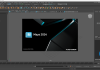
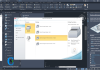
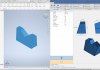
Hola Marco, estos cambios se pueden revertir? Los he hecho para ver si funciona (de momento parece que si) pero ahora intento entrar y no me da la opción de volver a dar los permisos. Es que quería probar desinstalando el WebView desde panel de control pero no me deja, entiendo que porque denegué todos los permisos.
Gracias!
Por ahora me funciona.
Muchas gracias
Si se cambian los permisos, se pierde el visor de bloques. Me funciono hasta ahora bloquendo ese archivo en el firewall, sin modificar los permisos. Tener en cuenta que puede tener mas de una version.. «C:\Program Files (x86)\Microsoft\EdgeWebView\Application\117.0.xxxx.xx\
se daño autocad 2023 cuando bloquie la carpeta. o cual archivo x86 o x64
No es la carpeta completa, es unicamente el archivo que se llama msedgewebview2, también se dan cuenta abriendo autocad y desde el administrador de tareas en los subprocesos de autocad 2023 (Verán el proceso de Autocad y una flecha para ver los subprocesos) encontraran uno que justamente tiene el titulo de la ventana de «Is not valid» si le dan clic derecho sobre el y ver la ubicación del archivo los mandara justamente a la carpeta que menciono y en especifico al archivo msedgewebview2 que es el que tienen que bloquear de acceso a lectura
voy a probar
hola Marco, ¿ya no hay manera de cambiar los permisos del archivo msedgewebview2?
no se si afecta a algo más pero no puedo restaurar los permisos que quité.
Hola. El revit 2024 me funciona sin problemas pero autocad 2024 me dice Network License not aviable. Alguna solucion? saludos
Esto funciona, no sé si puede afectar alguna otra aplicación. Gracias, saludos
me pasa lo mismo pudiste arreglarlo?
Your AutoCAD license is not valid en Autocad 2023 , probé de bloquear todo con el firewall pero sigue apareciendo
tuve que bajar, autocad 2020
Solución al mensaje de licencia no válida:
https://aportesingecivil.com/your-autocad-license-is-not-valid-solucion/Version 2023 igualmente, version 2021, hasta ahora la mas estable con el tema de licencias.
Me pasó lo mismo!
Hay varias soluciones por ahí, por ahora no funciona ninguna para el 2024.
alguien tiene la solución a este inconveniente ???
a mi también me pasa eso desde hoy con el AutoCAD 2022. ¿Alguna solución?
encontraste la solucion?
Sigo todos los pasos y al entrar a la aplicacion de Civil 3D me sale la notifiacion «ADLSDK_STATUS_AUTH_PENDING», ¿que puedo hacer?
Non mi consente di aprire il .rar perchè dice che il disco è danneggiato.
Hola Cuando lo instalo todo funciona bien pero al reinicio el pc o el note me dice ingresar licencia de activacion que es lo mas recomendable para este caso alguna ayuda?
¿Se me bloqueará el programa CIVIL 3D 2024, si coloco mi correo?
No, no se bloquea.
He intentado validar la aplicación pero haga lo que haga siempre me sale el error
«VD is starting, please check vendor daemon’s status in debug log» y de ahi ya no puedo pasar.
He seguido las instrucciones que dais pero nada
Escríbanos en Whatsapp.
Hola, estoy teniendo el mismo problema, ya busque por toddos lados y no encuentro la solucion, me podrian ayudar?
Buenas noches, igual me quedo en el mismo problema podrian apoyarme?
Me pasaba lo mismo y el problema era que estaba copiando las dos direcciones MAC, cuando tiene comillas es porque hay 2 continuas separadas con un espacio, tenés que usar la primera y listo
si funciono ese detalle gracias amigo
GRANDE!!! me pasó lo mismo y tienes toda la razon, ya pude te mereces unas cheves :3
Muchas gracias!
Resultó ser algo tan simple xd
Ya tengo autocad dese hace un tiempo
Hola, logre instalar y activar el programa con exito, el problema surge cuando reinicio o apago el equipo y la licencia deja de funcionar (dice «License it not available»). Repetí el paso 2 del instructivo pero nada. Solo funciona si hago que el LMTools vuelva a leer el archivo de licencia. Como puedo solucionar el problema? Gracias
Hola buenos dias, he repetido los pasos con todas las observaciones ya indicadas por si ha habido algun error, y aun sigue sin arrancar el programa.
el error aparece al final cuandl le pongo el puerto 127.0.0.1. y dice lo siguiente » licencia de red no disponible – causas habituales: se estan utilizando todas las licencias, el servidor está inactivo o la licencia ha caducado »
¿que mas se puede hacer?
De que programa te da este error?
A mi me pasa igual con el civil 3d
¿Pudiste resolverlo? Tengo el mismo error.
Pudiste resolverlo? me pasa con Revit 22 y 23
me sale error la licencia a caducado error -8,544,0
Prueba con desactivar el firewall
desinstalar e instalar NLM
y proceder con los pasos de la instalación nuevamente.
Prueba con desactivar el firewall
desinstalar e instalar NLM
y proceder con los pasos de la instalación nuevamente.
x2 como hace para resolve?
me sale error en la licencia electronica para revit2023, que puedo hacer???
Cuando se trata de Mac con Chip1 hay alguna versión en la pagina que se pueda instalar y activar?
Buen dia he hecho 3 veces los pasos considerando que desde un inicio el error presentado es este «VD is starting, please check vendor daemon’s status in debug log» he removido varias veces el service, asi mismo he seguido paso a paso la configuracion del data al elegir el segundo numero de MAC puesto que estoy con wifi y el error persiste, incluso probe con el primer numero….. alguna solucion al respecto
He logrado instalar Revit y Cad sin mas problemas. El asunto ahora es que cada vez que reinicio la maquina tengo que darle stop al server y despues start de nuevo para que no me salga el mensaje «Network License Not Available (Licencia de red no disponible)»
Hay otra solución aparte de esta para no estar reiniciando el server cada vez que necesite trabajar en Revit o CAD?
me pasa lo mismo , sabes algo?
Cuando lo instalo funciona bien, pero cuando me conecto a internet al internet se bloque el programa. Que puedo hacer?
buenas , se me presetna un mensaje de reade server failed , ya se reinstalo todo y se siguio los pasos indicados pero au muestra eso , porfavor si alguine sabe como resolverlo se lo agradeceria .
comento que un error que me pasaba que no iniciaba el servicio o me daba VD is starting era que en el archivo de licencia se debe estar seguro que entre el host y el mac sea una tabulacion no un espacio
Sos un genio! Por tu comentario pude resolver, mil gracias!
Hola. Me da un error donde dice que la licencia ya venció. reinstalé el servicio de licencias y nada. Me pueden apoyar
Su solicitud de activación en línea ha devuelto un error (500) que no permite procesar la solicitud en nuestros sistemas automáticos(ME SALE ESTO QUE DEBO HACER
)
COMO SE HACE LA INSTALACION DE LAS EXTENCIONES Y LAS LIBRERIAS ¿?
Descargue y ejecute.